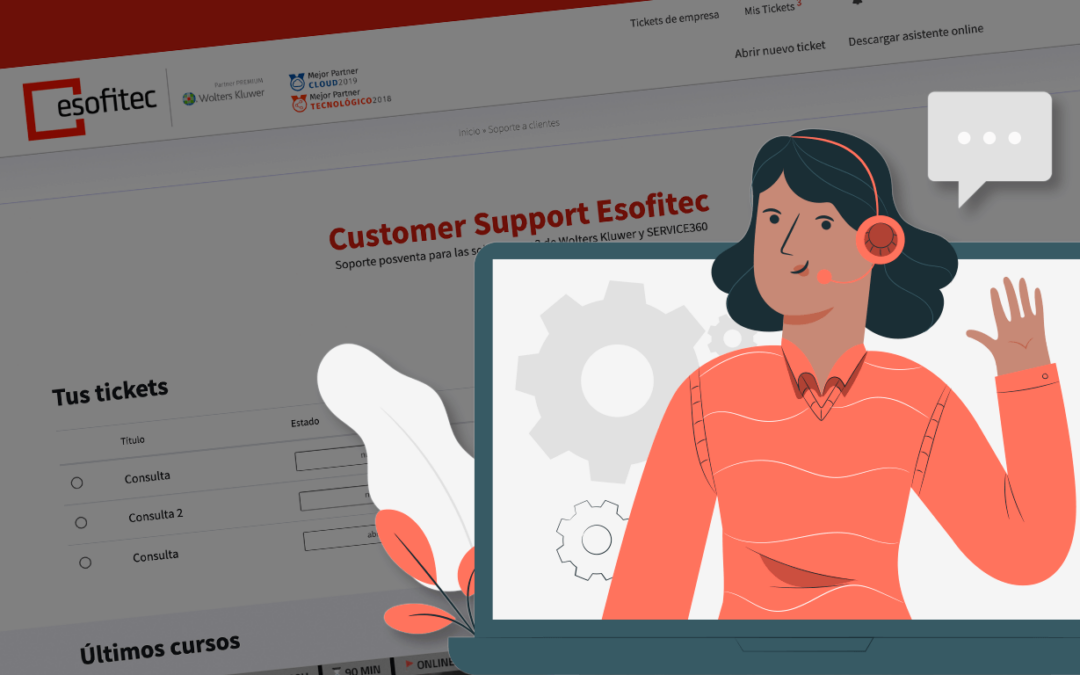Se ha actualizado la herramienta de Customer Support para ver tus consultas y abrir tickets al soporte de Esofitec. En el video, te explicamos qué funcionalidades se han añadido y cómo se abre un nuevo ticket.
Igualmente, debajo tienes resueltas en texto las preguntas más comunes.
¿Cómo acceder al soporte Customer Support de Esofitec?
Tienes varias opciones:
1. En la web de Esofitec, desde la barra roja superior puedes acceder al menú completo de Customer Support. Aquí, puedes ir a la herramienta, ver tus tickets o crear ticket nuevo. También tienes un enlace al buscador a3responde para realizar consultas.

2. Desde la parte derecha, también en la web, verás 3 cuadrados. El de más abajo te llevará directamente a crear ticket nuevo. Ten en cuenta que sólo podrás crearlo si estás logado en la herramienta.
3. Entrando directamente en https://soporte.esofitec.com

¿Cómo abrir un nuevo ticket?
Una vez hayas accedido y estés logado en la herramienta Customer Support, simplemente haz clic en Abrir nuevo ticket situado en la parte superior, al lado de Descargar asistente online.

Desde aquí tienes que rellenar los 3 campos: Asunto, mensaje y producto. Adicionalmente, puedes adjuntar archivos como capturas de pantalla, documentos o cualquier fichero que consideres que el equipo de soporte pueda necesitar para ayudarte en tu consulta. También tienes un campo en el que puedes indicarnos un horario de preferencia en el que contactar.

Recuerda que los tickets que abras desde la herramienta tienen mayor prioridad que si nos envías un email.
No tengo contraseña para logarme en la herramienta Customer Support ¿qué debo hacer?
Si ya has utilizado el soporte posventa y sabes cuál es el email a dónde te enviamos las respuesta. Esa dirección de correo electrónico es tu usuario. Para establecer o recuperar la contraseña, simplemente haz clic en el botón Iniciar Sesión. Se abrirá una ventana donde te pregunta usuario y contraseña.

Debajo verás el mensaje “¿Olvidó su contraseña?”. Haz clic ahí. Introduce tu correo electrónico y haz clic en el botón “Restablecer”.

Recibirás un email que solicita tu confirmación para restablecer la contraseña. Haz clic en el enlace de ese email; se abrirá una página con un formulario de dos campos. Introduce la misma contraseña en ambos campos y dale a aceptar. ¡Ahora ya puedes utilizar el sistema de ticketing!
¿Cómo cambio mi contraseña por una que pueda recordar fácilmente?
Estando logado en la herramienta de Customer Support, situa el cursor sobre tu nombre y en el menú desplegable selecciona la opción “Preferencias personales”. En la nueva página que se cargará, accede a la pestaña “Seguridad”. En el primer campo, pon tu contraseña actual. En el segundo campo introduce la contraseña que deseas tener y confima la contraseña volviendo a escribirla en el tercer campo del formulario.
Para hacer efectivos los cambios, haz clic en el botón Enviar.